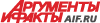Как сохранить данные из Telegram на компьютер? Пошаговая инструкция
Резервная копия данных Telegram позволит не потерять важную информацию из чатов и каналов мессенджера. Пошаговая инструкция и основные способы, как можно сохранить данные на свой компьютер.
Создание резервной копии данных Telegram на компьютере
Откройте Telegram на компьютере.
Зайдите в настройки.
Прокрутите пункты меню вниз и найдите раздел «Продвинутые настройки», нажмите на него.
Выберите в разделе опцию «Экспорт данных из Telegram», нажмите на нее.
Настройте экспорт. Откроется окно, в котором можно выбрать, какие данные нужно сохранить: чаты, фотографии, видео, файлы и другие данные. Галочками отметьте пункты, которые необходимо включить в резервную копию.
Выберите формат и место сохранения на компьютере для экспорта данных.
Нажмите «Экспортировать». Запустится процесс переноса данных. Дождитесь окончания процесса. Проверьте корректность сохранения данных.
Экспорт данных отдельных каналов и чатов
Откройте Telegram на компьютере.
Выберите необходимый чат или канал.
Нажмите на три вертикальные точки в верхнем правом углу переписки или канала.
Выберите опцию «Экспорт истории чата/канала».
Выберите файлы, которые хотите экспортировать.
Система перенесет данные на ваш компьютер.
Сохранить чаты в формате PDF
Откройте чат в веб-версии Telegram.
Используйте функцию печати в браузере (Ctrl+P) и выберите опцию «Сохранить как PDF».
Укажите место сохранения и сохраните файл.
Сохранить фото или видео из Telegram на компьютер
Откройте Telegram на компьютере.
Зайдите в нужный чат, где находится фото или видео.
Щелкните правой кнопкой мыши на изображение (видео), выберите «Сохранить как». Второй вариант — откройте фото (видео), нажав на него левой клавишей мыши. Внизу справа появится меню, нажмите на стрелочку, и изображение будет скачано в папку «Загрузки».
На данный момент Telegram не предоставляет возможность экспорта данных на мобильных устройствах. Единственный способ сохранить данные — сделать скриншоты или использовать Telegram Desktop/Web. Для системы macOS нужно использовать Telegram Desktop, скачанный с официального сайта компании (а не из App Store), советуют эксперты ITZine.ru.
Источники: